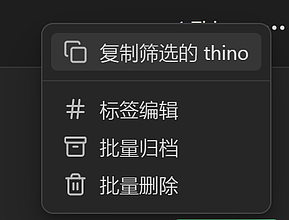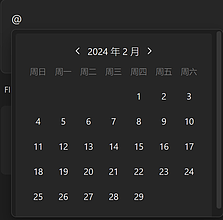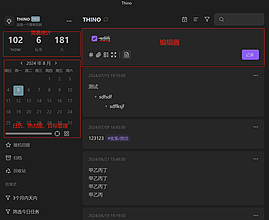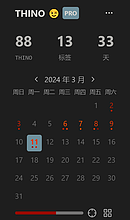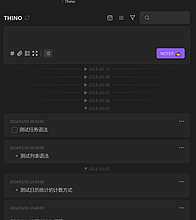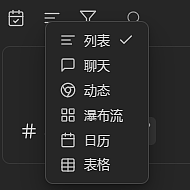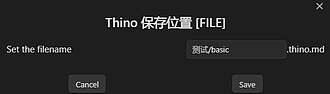Thino 标签
Thino 标签
在 Thino 中,你最常用的筛选功能也许是标签。标签面板中的标签索引至你的 Thino 卡片中出现过的标签。 Thino 标签功能 当你点击 Thino 中的标签时,你会同步筛选 Thino 卡片列中的所有 Thino 卡片。 Thino 支持原生 Obsidian 所支持的多级标签,你可以利用 thino/thino层级2 的形式来实现基础的多级标签。 当你点击多级标签的父标签时,你会筛选包括子标签在内的所有 Thino 卡片,当你仅点击子标签时,会仅筛选附带子标签的所有 Thino 卡片。 当你使用标签功能的时候,会发


Bon,PKMer
Pkmer
Thino 搜索
Thino 搜索
Thino 的搜索目前仅支持纯文本的搜索,当你搜索以后,会触发全局的 Thino 卡片的筛选,这个搜索以后的变化会体现在下方的 Thino 列表的卡片数量的变化,变化前后你会留意到在编辑器与 Thino 列表之间出现一个筛选器列表。 Thino 搜索 当你点击 Filter 中的搜索按钮的时候,会取消当前的搜索框的搜索;默认情况下,搜索框中的文本不会随着搜索取消而被删除,当你继续输入,或者在搜索框中按下回车键的时候,能触发重新搜索。 当你悬浮至搜索框时,其自带的几个常用检索会出现在你的眼前, Thino 搜索 其包括: 这


Bon,PKMer
Pkmer
Thino 归档功能
Thino 归档功能
Thino 自带了归档功能,当你使用归档功能的时候,会在原文加上 [archived:true] 的标记,该标记会作为 Thino 索引其时判断为 Archived 的唯一标准,当其在 CANVAS 或者多文件时,会在元数据中插入 archived:true 。 当你点击了 Archive 的时候,当前的 Thino 会直接被移动到归档页面,你可以从侧边的归档按钮点击进入归档页面,在归档页面中,你可以恢复 Thino。 当你在 Thino 中记载了一个任务或者一个待看的内容时,你可以在完成后,除了完成任务以外,还可以将其归档,从


Bon,PKMer
Pkmer
Thino 日期选择器
Thino 日期选择器
在 2.3.0 版本之前,Thino 的日期选择器以来其他插件完成,新版开始,Thino 内置这套能力。 image.png350 image.png200 image.png300


OS,PKMer
Pkmer
Thino 基础使用教程
Thino 基础使用教程
在用户使用 Thino 的过程中,当你遇到有关于基础功能的疑惑,本教程着重于用户能接触到的所有界面元素来进行详细讲解,而关于 Thino Settings设置、某些隐藏得比较深的功能点则会在 02Thino Advanced Tutorial02进阶使用教程 中说明。 Thino 目前的功能&服务体系如下,用户可以根据自己需求进行参考取舍。 - 延续了原来 Obsidian-memos,可以理解因为一些原因更名了,参考: 05About Thino关于 Thino - 作者没有变,社区更多人加入和开发、测试队伍。 - 每日进度条【已发



Bon,PKMer,OS
Pkmer
Thino 检索式功能(筛选器)
Thino 检索式功能(筛选器)
在 Thino 中,有一个基本的检索式功能,你可以将你需要关注的内容的搜索条件提前构建形成检索式,当你点击检索式时,可以触发全局的筛选。 Thino 检索式功能 其中检索式在创建时,会弹出以下的窗口,其默认支持以下的筛选内容: Thino 检索式功能 - 注意,这个功能严重依赖于 argenos/nldates-obsidian 插件,请你使用该筛选的时候要先安装这个插件。 - 检索具体 Thino 来源的数据,这是为了方便多种模式混合的使用的用户方便 - 尤其是用户变更自己的存储模式后 - 天:7 天


Bon,PKMer
Pkmer
Thino 回顾功能
Thino 回顾功能
Thino 2.1.0 默认支持每日回顾以及随机回顾: 其中每日回顾有多个打开方式: - 点击热力图模式点击天数,如图 - 点击搜索框左侧的按钮组中的第一个按钮 - 热力图模式,点击天数即可,同 PC 端 - 如果你是使用日历模式可以通过长按 Thino 或者头像,呼出天数统计,并点击天数呼出次【每日回顾】 Thino 回顾功能 点击响应后会弹出窗口 Thino 回顾功能 而在每日回顾中,有以下几个功能按钮: Thino 回顾功能 以及一个隐藏功能,点击日历图标可以展示日历组件,进而直接选择指定的某一天


Bon,PKMer
Pkmer
Thino 日历组件
Thino 日历组件
Thino 一直在探索灵感和事物,用何种视图和管理维度更加合适。 2.3.0 开始 Thino 在原有热力图的基础上新增日历组件,你可以通过热力图下放的按钮,对日历组件和热力图组件之间来回切换。 image.png280 日历组件上包含如下几个部分: 默认以月历模式展示,如果包含对应任务和列表,对应日期会显示事务指示器,以提醒对日期上有需要检查的事项。 当你的 Thino 卡片包含任务或者列表时,Thino 会根据笔记中实际存储的语法进行统计 如果你的笔记中通过 Thino: 然后你使用的是 单文件模式:



Bon,PKMer,OS
Pkmer
Thino 布局模式
Thino 布局模式
Thino 自 2.1 后一直在探索在整理灵感,和日常任务过程中,哪些是高效的可视化模式。 你可以在激活 Pro 功能后在 Thino 顶部的视图和搜索区域进行切换,或者叫做布局切换器 image.png300 目前已经支持如下模式:



Bon,PKMer,OS
Pkmer
Thino 设置
Thino 设置
Thino 设置包括了五个页签,分别为: Thino 的基础设置包含了用户中显示的用户名的选项,当你修改该处后,你的 Thino 页面的左上角的用户名显示也会发生变化; 而另一个选项则是是否启用全局的标签选项,当你启用了该选项,当你输入 可以启用查看全库的所有标签的功能。 本体设置一般是你希望 Thino 启动时能触发什么功能的选项,其中包括(从上往下): 主题设置一般是 Thino 的外观相关的设置,其包括以下的设置: - 当编辑器在底部时,通过按钮点击唤出编辑器; 分享


Bon,PKMer
Pkmer